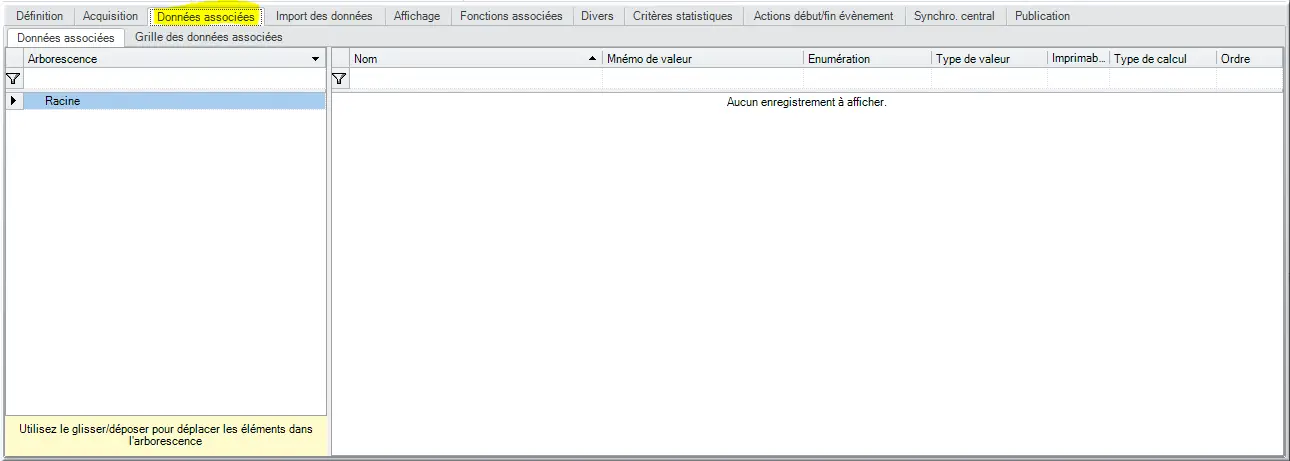1.4.1 Déclaration d’évènements
1.4.1.1 Nouvel évènement
Pour déclarer un nouvel évènement, clic Référentiel > Mesurer > Evènement.
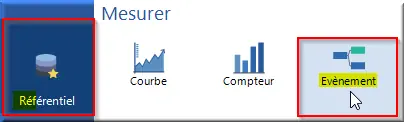
Figure 33 : Référentiel > Mesurer > Evènement
Cliquer sur Nouveau et un pop-up s’ouvre.
Dans l’onglet Définition :
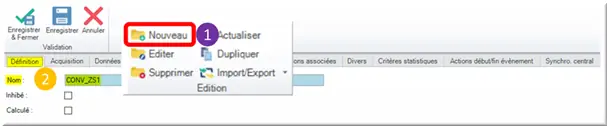
Figure 34 : Evènement CONV_ZS1
- Définir un Nom ;
Dans l’onglet Acquisition :
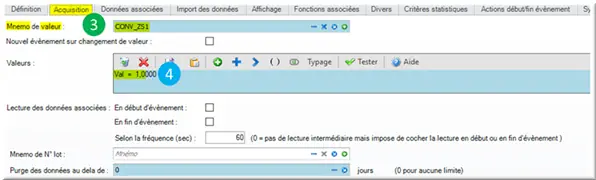
Figure 35 : Onglet Acquisition
- Définir le Mnémonique de la valeur à prendre ;
- Ainsi que la condition d’apparition de cet évènement. Dans notre cas : Val = 1.0
Dans l’onglet Données associées :
Une donnée associée est une information tracée à un moment précis
Pour ajouter une donnée associée, il faut :

Figure 37 : Données associées > Nouveau
- Cliquer sur Nouveau dans la partie « Données associées » ;
- Définir un nom ;
- Définir le mémo de valeur ;
- Enregistrer.
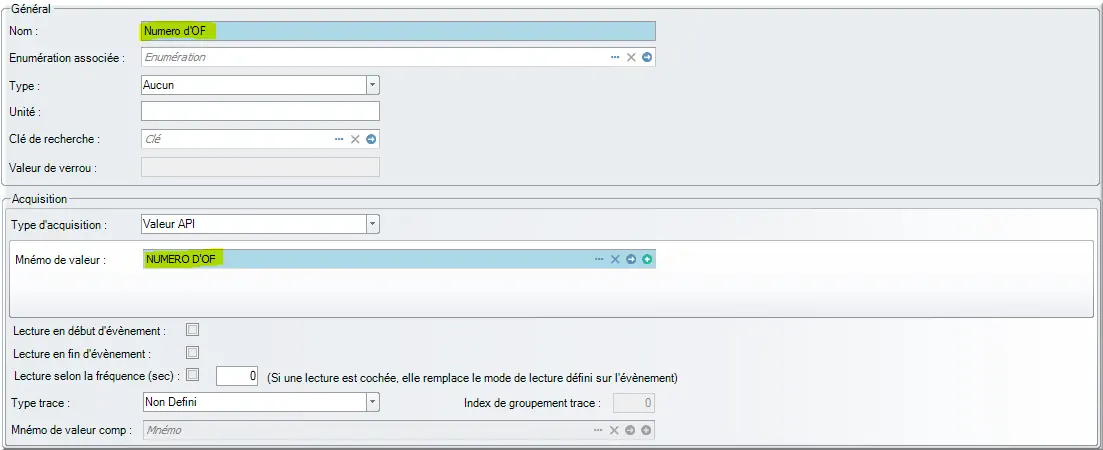
Figure 38 : Mnémo de valeur
Une fois validée, vous retrouvez la donnée associée dans l’onglet « Données associes » :

Figure 39 : Onglet Données associées > n° d’OF
Dans l’onglet Fonctions associées :
Une fonction associée est un historique d’une courbe, compteur, alarme ou élément durant l’intégralité de la durée de l’événement :

Figure 40 : Onglet Fonctions associées
Pour ajouter une fonction associée :
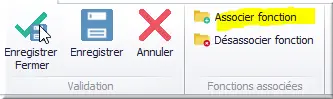
Figure 41 : Menu Associer fonction
- Cliquer sur « Associer fonction » ;
- Sélectionner les types de fonction à associer.
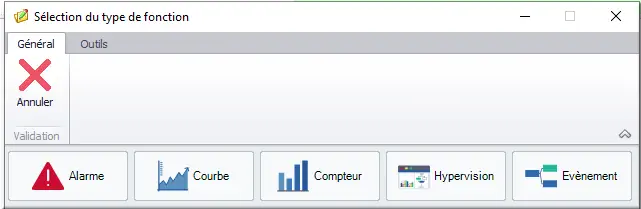
Figure 42 : Sélection du type de fonction
- Sélectionner :
- Par fonction : Sélection unitaire (Alarme par alarme) Gestion statique ;
- Par thème : Sélection d’un dossier d’arborescence thématique Gestion dynamique.
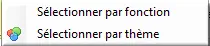
Figure 43 : fonction ou thème
Si vous avez choisi « Par fonction », une fenêtre s’ouvre, on trouve l’ensemble des fonctions.
Il faut double cliquer sur les fonctions à associer.
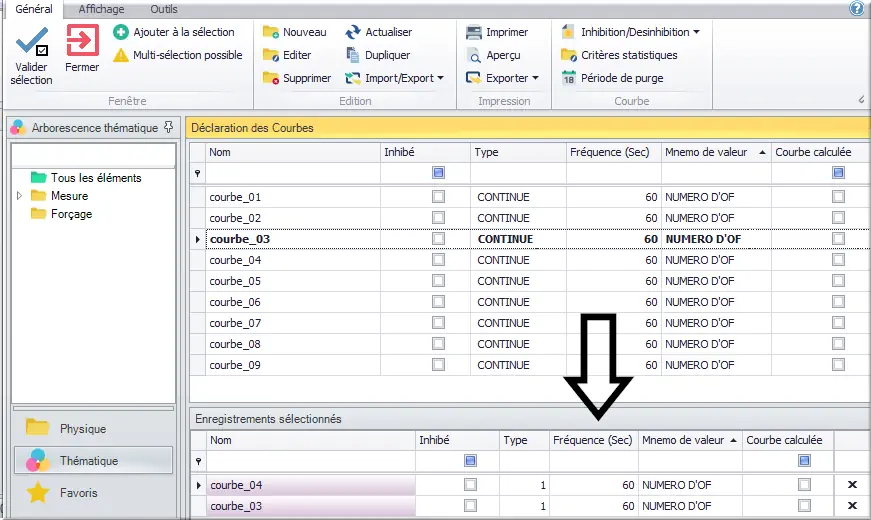
Figure 44 : Enregistrements sélectionnés
La fonction passe dans la zone du bas « Enregistrements sélectionnés ». Quand vous avez terminé, valider.
Les fonctions sont associées :

Figure 45 : Liste des fonction associées
Si vous avez choisi par « Par thème », une fenêtre s’ouvre. Sélectionner le dossier puis valider.
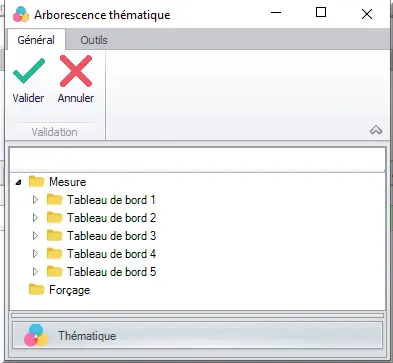
Figure 46 : Dossier de l’arborescence thématique
Le dossier est affecté :

Figure 47 : Liste des dossiers affectés
Dans l’onglet Affichage :

Figure 48 : Onglet Affichage
Il est possible de personnaliser l’évènement.
Dans l’onglet Critères statistiques :
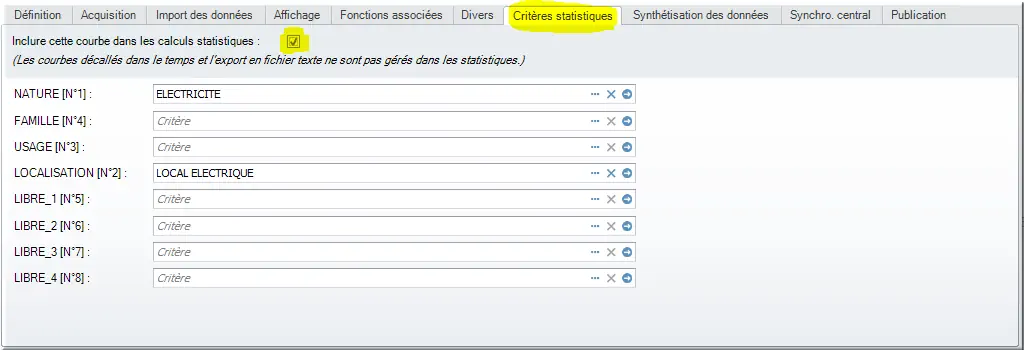
Figure 49 : Saisie critères statistiques
Même principe que les courbes et les compteurs
Enregistrer & Fermer. L’évènement est créé.
1.4.1.2 Arbo physique ou thématique
L’évènement se trouve à la racine des arborescences. Pour ranger une fonction, cliquer déposer dans un dossier sur la partie à gauche de l’écran.
Exemple pour le ranger dans un dossier spécifique de l’arborescence thématique, il faut :
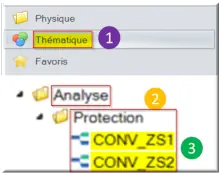
Figure 50 : Glisser des évènements dans conteneur
- Tout d’abord sélectionner « Thématique » ;
- Ensuite développer l’arbre Analyse > Protection ;
- Avec un glisser-déposer, déplacer l’évènement dans le bon dossier.
1.4.2 Analyse des évènements
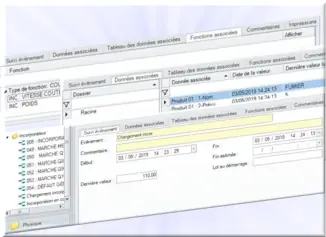
Figure 51 : Suivi des évènements
1.4.2.1 Suivi des évènements
Se rendre dans Tous les menus > Mesurer > Suivi des évènements.
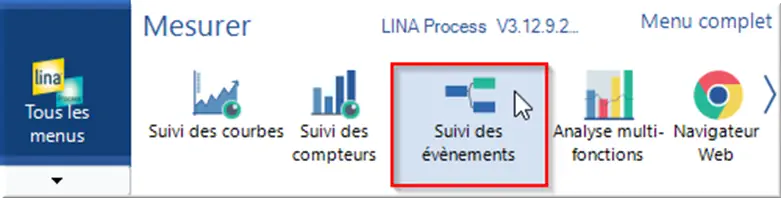
Figure 52 : Menu Suivi des évènements
Dans cette vue, on pourra voir les différents déclenchements des évènements sélectionnés. Cette liste est visible via le bouton Liste des évènements à droite.
Comme pour les courbes et les compteurs, double-cliquer sur les évènements dans l’arborescence pour en afficher le suivi.
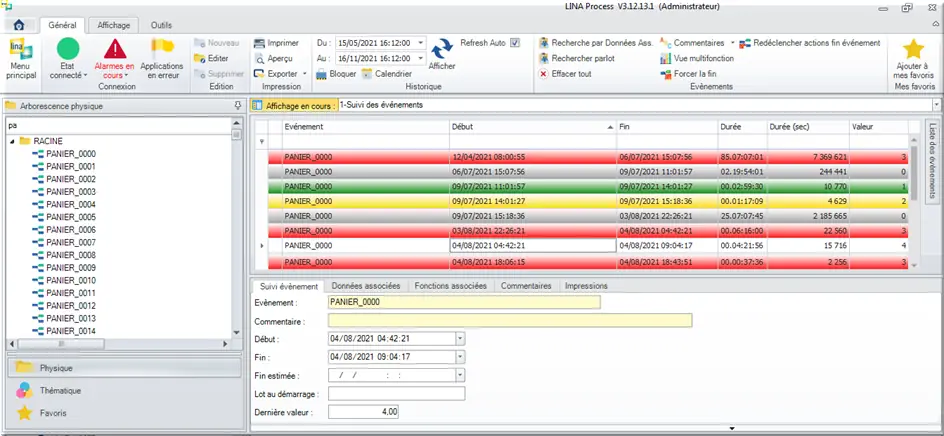
Figure 53 : Suivi des évènements
1.4.2.2 Onglet Données associées
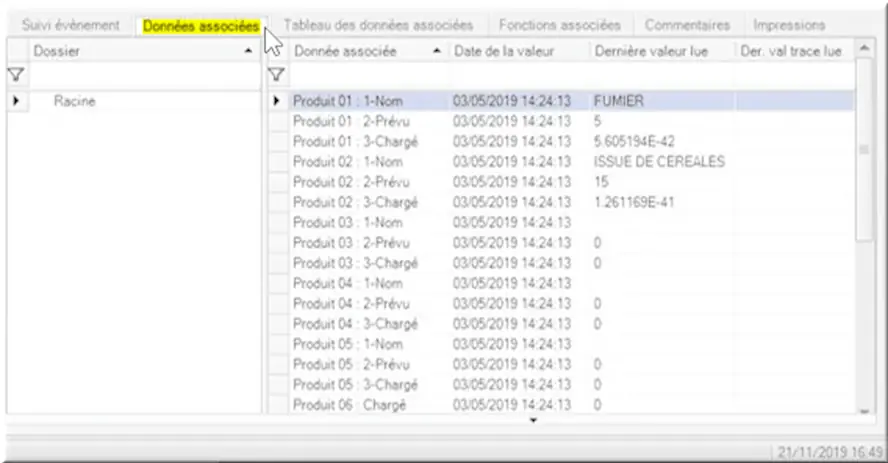
Figure 54 : Onglet Données associées
Une donnée associée correspond à tout ce qui peut être tracé au cours de l’évènement : une consommation d’eau via un compteur, une température moyenne via une courbe, un numéro d’OF via une simple donnée numérique.
1.4.2.3 Onglet Fonctions associées
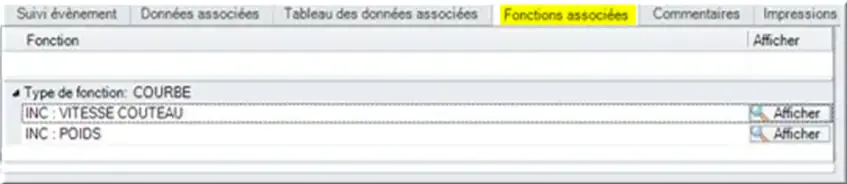
Figure 55 : Fonctions associées
L’onglet Fonctions associées permettra de visualiser l’évolution de ces courbes, compteurs, alarmes ou évènements au cours du process.
En cliquant sur Afficher, le graphique représentant la fonction apparaît :
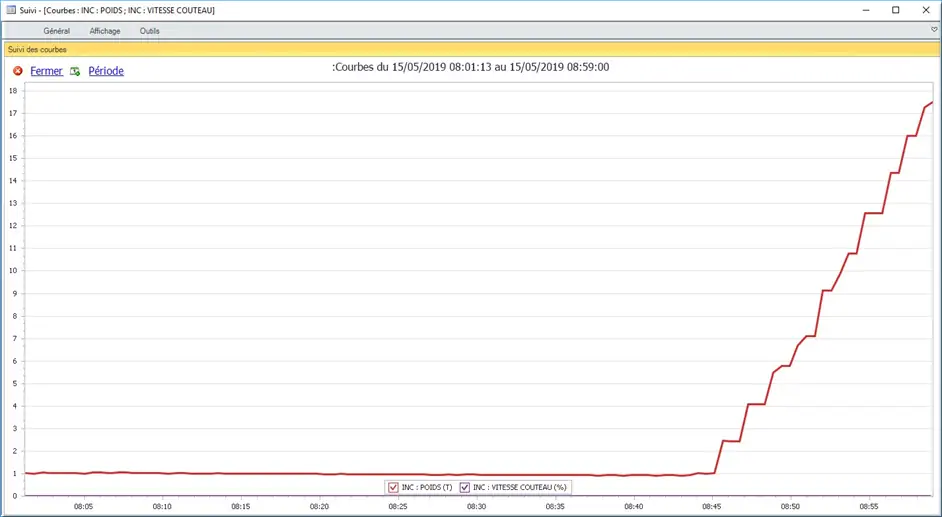
Figure 56 : Suivi courbe vitesse couteau
- La possibilité de choisir une échelle automatique via Echelle auto ou choisir une échelle manuelle via Min/Max échelle ;
- Positionner la courbe sur un nouvel axe via Echelle droite.
1.4.2.4 TableCrossDyn évènement
Lina Process vous permet également de construire vos propres analyses directement dans le logiciel, sans devoir passer par un tableur Excel. Pour cela, nous nous rendons dans Tous les menus > Analyser > Tableaux croisés dynamiques des évènements.
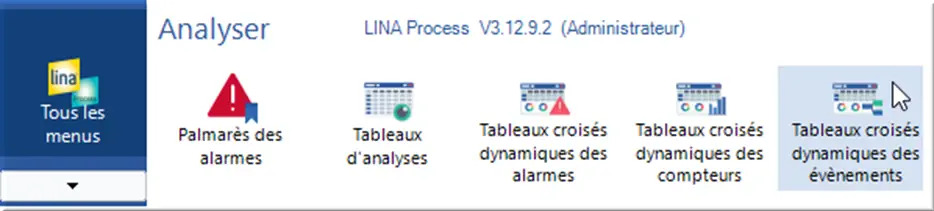
Figure 57 : Tableaux croisés dyn. des évènements
Si le menu n’apparaît pas, recherchez-le dans le menu complet et glissez-le dans vos favoris.
À l’ouverture du menu si des analyses sont enregistrées, un popup va s’ouvrir pour vous demander quelle analyse afficher. Par défaut, Lina Process propose deux analyses :
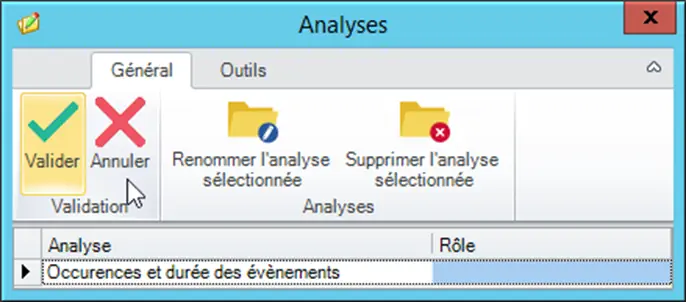
Figure 58 : Annuler le choix d’analyse
Pour partir d’une analyse vierge, on clique sur Annuler. Nous allons voir plus tard comment enregistrer une analyse et la réutiliser.
On arrive alors sur la page Tableaux croisés dynamiques des évènements :
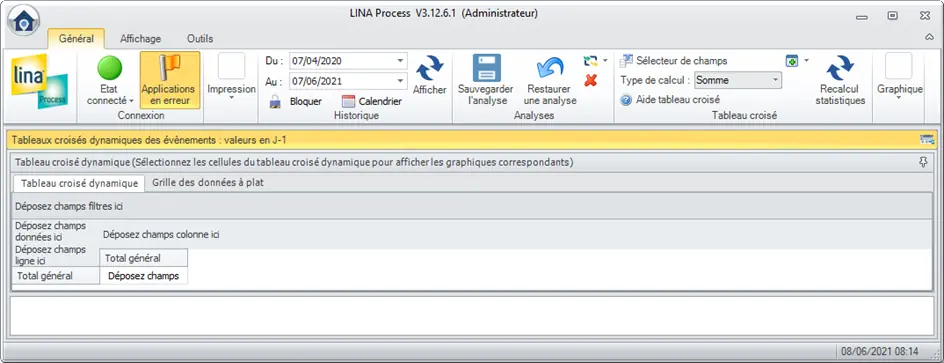
Figure 59 : Tableau dynamique vide évènement
Pour utiliser un tableau croisé dynamique, il est nécessaire de choisir la plage de données sur laquelle on souhaite analyser les données :

Figure 60 : Plage de données évènement
Le tableau se remplit alors avec les données correspondantes.
Cliquez sur l’onglet Grille des données à plat pour prendre connaissance des données à votre disposition.
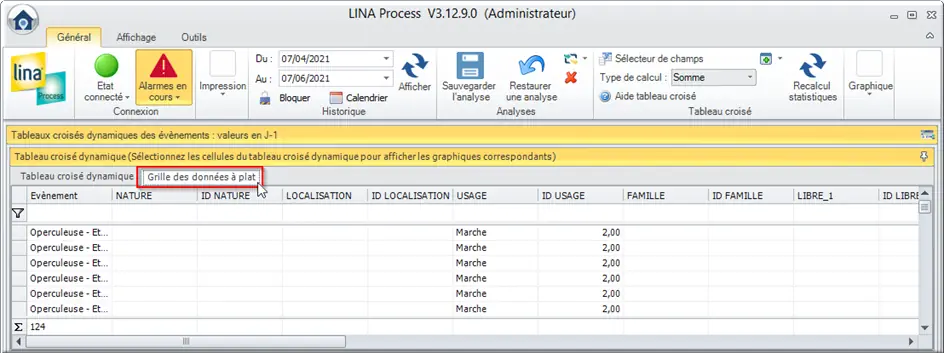
Figure 61 : Grille des données à plat évènement
Vous pouvez filtrer les données si vous le souhaitez. Pour maîtriser les filtres Lina dans une grille de données, suivre le tutoriel 2. Le b-a-ba Lina.
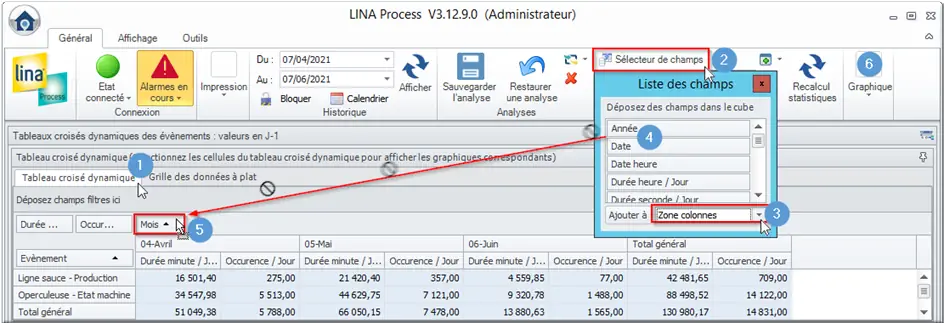
Figure 62 : Sélecteur de champs
Pour structurer votre analyse :
- Cliquez sur le premier onglet Tableau croisé dynamique ;
- Cliquer sur Sélecteur de champ pour faire apparaître la Liste des Champs ;
- Ajouter à : Zone colonnes ;
- Glisser les éléments ;
- Dans la cible du Tableau ;
- Choisir un type de graphique.
Exemple d’analyse des occurrences et durée des évènements :
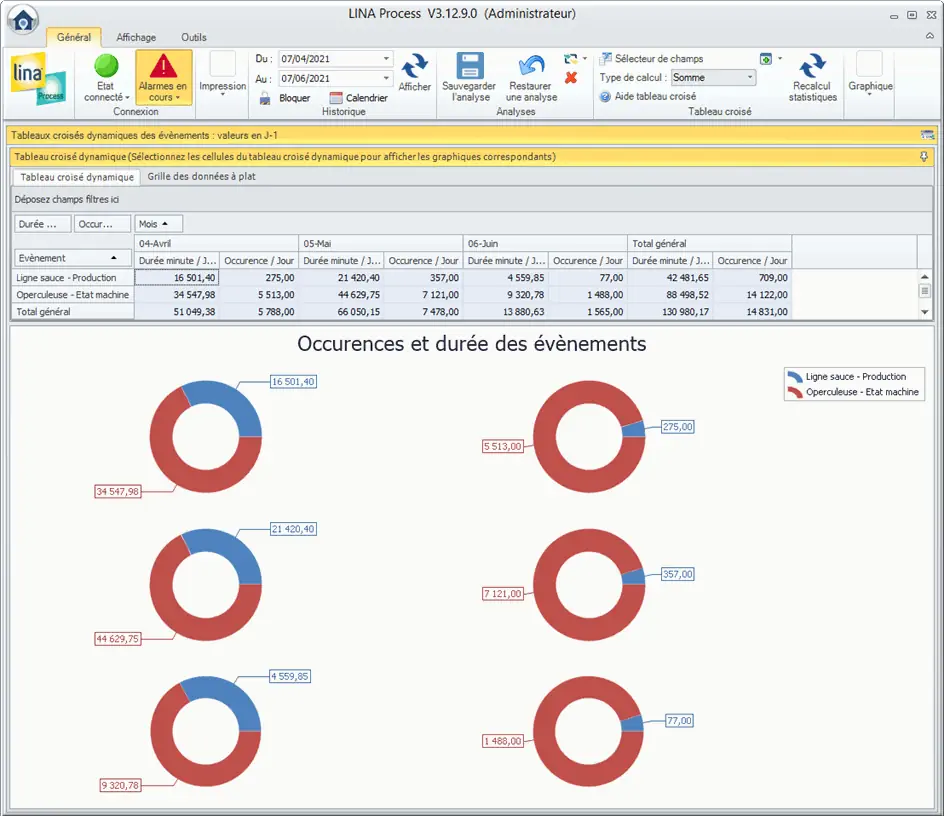
Figure 63 : Occurrences et durée des évènements
Vous pouvez sauvegarder votre analyse :
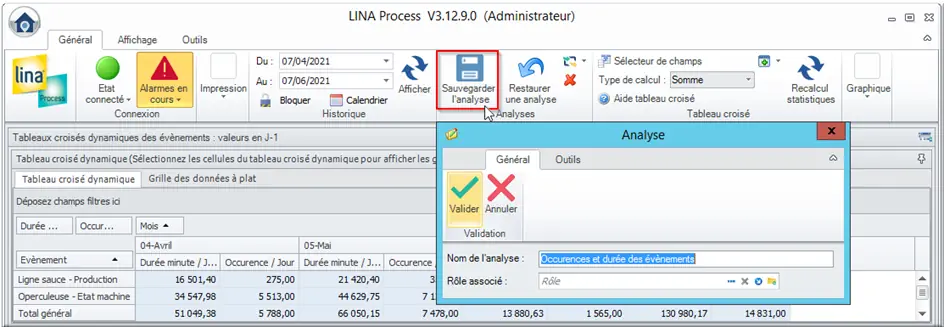
Figure 64 : Sauvegarder l’analyse évènement
Pour rouvrir une analyse sauvegardée, on clique sur Restaurer une analyse :
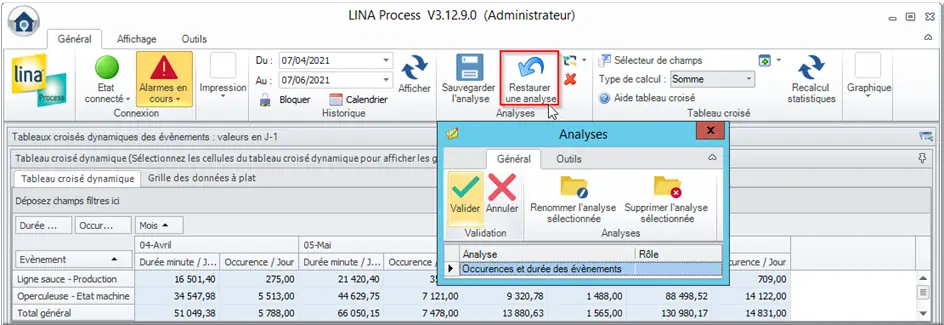
Figure 65 : Restaurer une analyse évènement
Ensuite on choisit la période à afficher dans l’analyse.
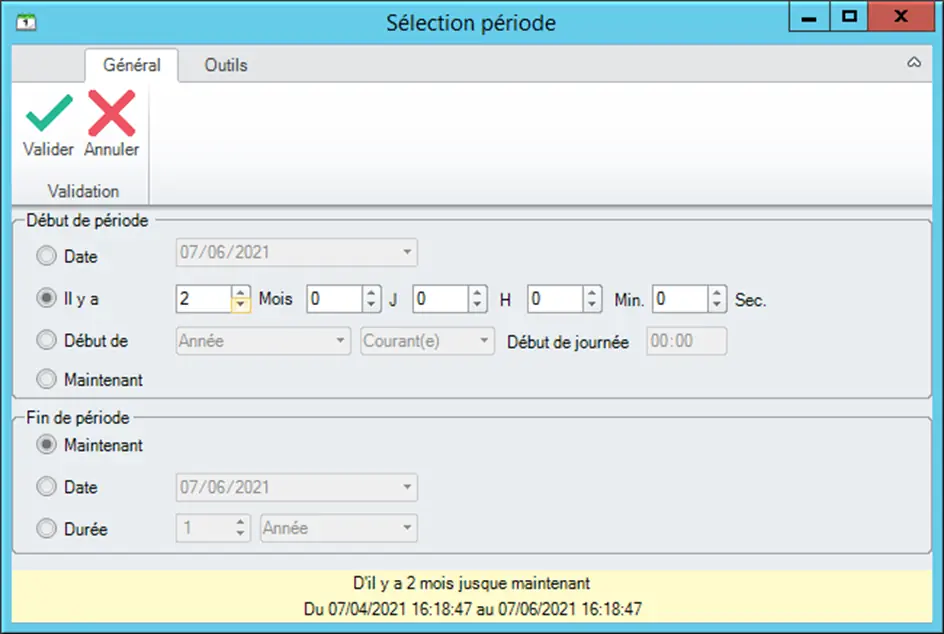
Figure 66 : Sélection période évènement